
Sabit diskin bilgisayar tarafından belirlenmediği sorun oldukça yaygındır. Bu, yeni veya zaten kullanılmış, harici ve yerleşik HDD ile olabilir. Sorunu ortadan kaldırmaya çalışmadan önce, nedeninin ne olduğunu çözmeniz gerekir. Genellikle, kullanıcıların kendileri bir sabit diskle ilişkili zorlukları düzeltebilir - bunun için talimatları takip etmek ve düzgün şekilde hareket etmek yeterlidir.
Bilgisayarın sabit diski görme nedenleri
Sabit diskin işlevini yerine getirmeyi reddettiği birkaç ortak durum vardır. Bu, yalnızca bilgisayara ilk kez bağlı diskle ilgili değildir - Ana HDD çalışmayı durdurduktan sonra, bu yüzden işletim sistemi önyüklemesi imkansız olacaktır. Bu nedenler şunlar olabilir:- Yeni diskin ilk bağlantısı;
- Döngü veya tellerle ilgili problemler;
- Yanlış ayarlar / BIOS arızası;
- Zayıf güç kaynağı veya soğutma sistemi;
- Sabit sürücünün fiziksel kırılması.
Bazı durumlarda, BIOS'un bir sabit disk görmesi ve sistem olmadığı gerçeğiyle karşılaşmak mümkündür. Buna göre, çok deneyimli bir kullanıcı sorunu teşhis etmek ve ortadan kaldırmakta zorluk çekebilir. Daha sonra, her birinin tezahürünü ve çözümünü analiz edeceğiz.
Neden 1: İlk Disk Bağlantısı
Kullanıcı önce harici veya dahili bir sabit diski bağlarken, sistem onu göremeyebilir. Diğer yerel diskler arasında gösterilmeyecek, ancak fiziksel olarak tamamen çalışıyor. Düzeltmek kolaydır ve bu aşağıdaki gibi gereklidir:
- Klavyeye Win + R kombinasyonu ile basın, COMPMGMT.MSC alanına yazın ve Tamam'ı tıklatın.
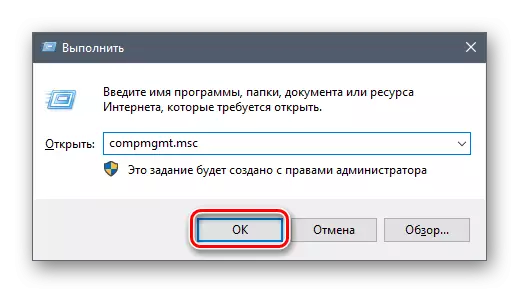
- Sol sütununda, "Diskler" menü öğesine tıklayın.
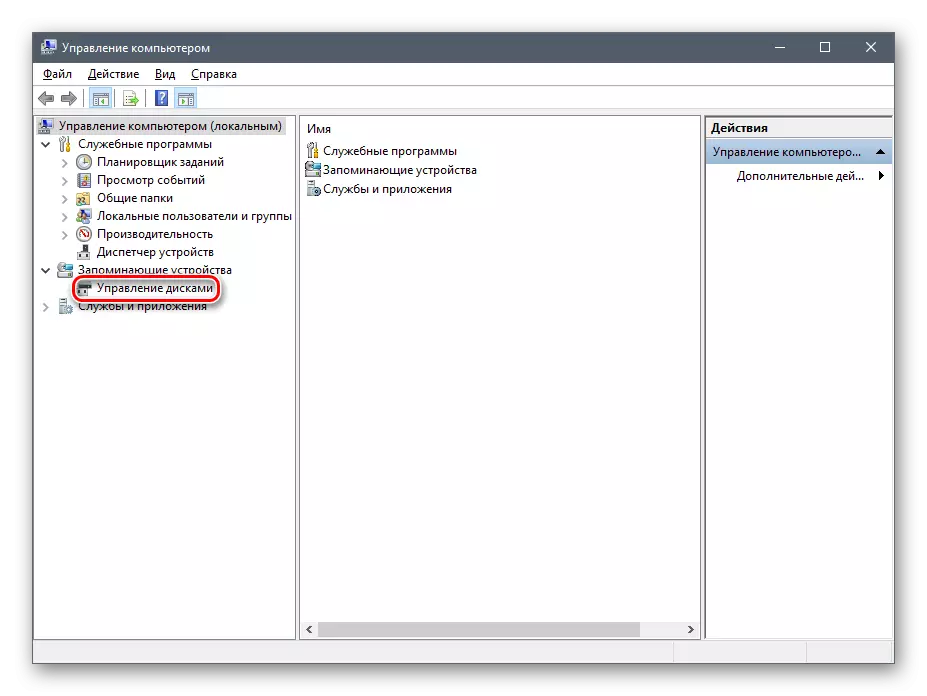
- Ortadaki sütunda, sorunu da dahil olmak üzere bilgisayara bağlı tüm diskler görüntülenecektir. Ve böylece genellikle yanlış atanmış mektup olması nedeniyle.
- Görüntülenmeyen diski bulun, üzerine sağ tıklayın ve "Sürücü harfini veya diske yolunu değiştirin ..." seçeneğini seçin.
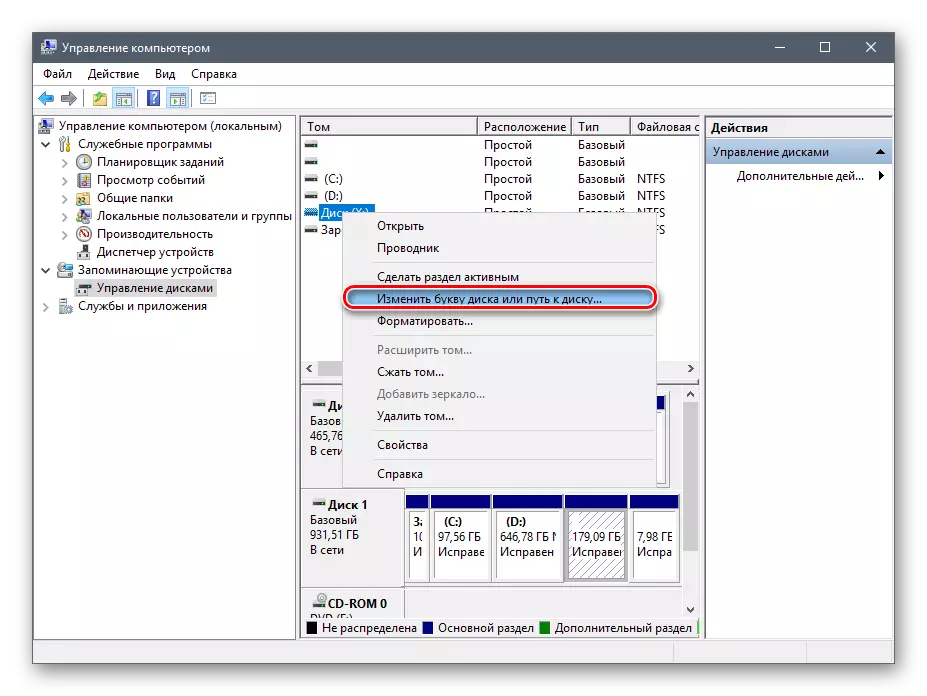
- Açılan pencerede, "Düzenle" düğmesine tıklayın.
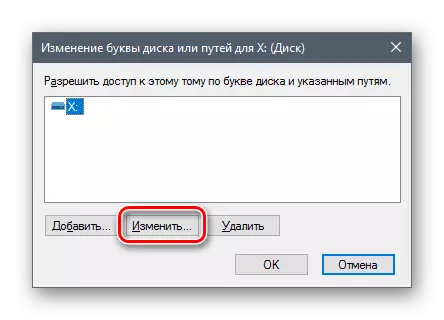
- Açılır listeden yeni bir pencerede, istediğiniz harfi seçin ve Tamam'ı tıklayın.
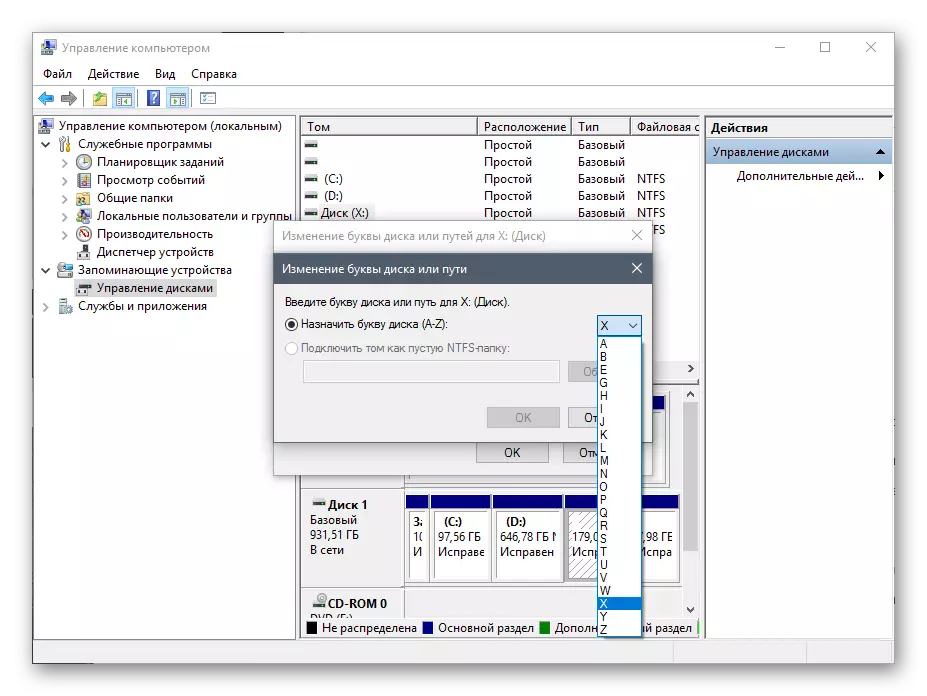
"Disk Yönetimi" yardımcı programı bile ekipmanı görmezse, üçüncü taraf geliştiricilerinden alternatif programlardan yararlanın. Başka bir makalede, Referans, HDD ile gelişmiş çalışma için tasarlanmış özel uygulamaların nasıl biçimlendirileceği aşağıda açıklanmaktadır. Farklı yazılımlarla çalışmanın 1'ini kullanın.
Devamını oku: Sabit disk biçimlendirme yöntemleri
Neden 2: Geçersiz format
Bazen diskin "diskin harfini veya diske giden yolu değiştirme" öğesi yoktur. Örneğin, dosya sistemindeki tutarsızlıklar nedeniyle. Normalde Windows'ta çalışmak için, NTFS formatında olmalıdır.
Bu durumda, mevcut hale gelmesi için yeniden biçimlendirilmesi gerekir. Bu yöntem yalnızca HDD bilgi içermezse veya üzerindeki veriler önem vermezse, tüm veriler silinir.
- Yukarıdaki talimatlardan 1-2 adımlarını tekrarlayın.
- Diske sağ tıklayın ve "Biçim" seçeneğini seçin.
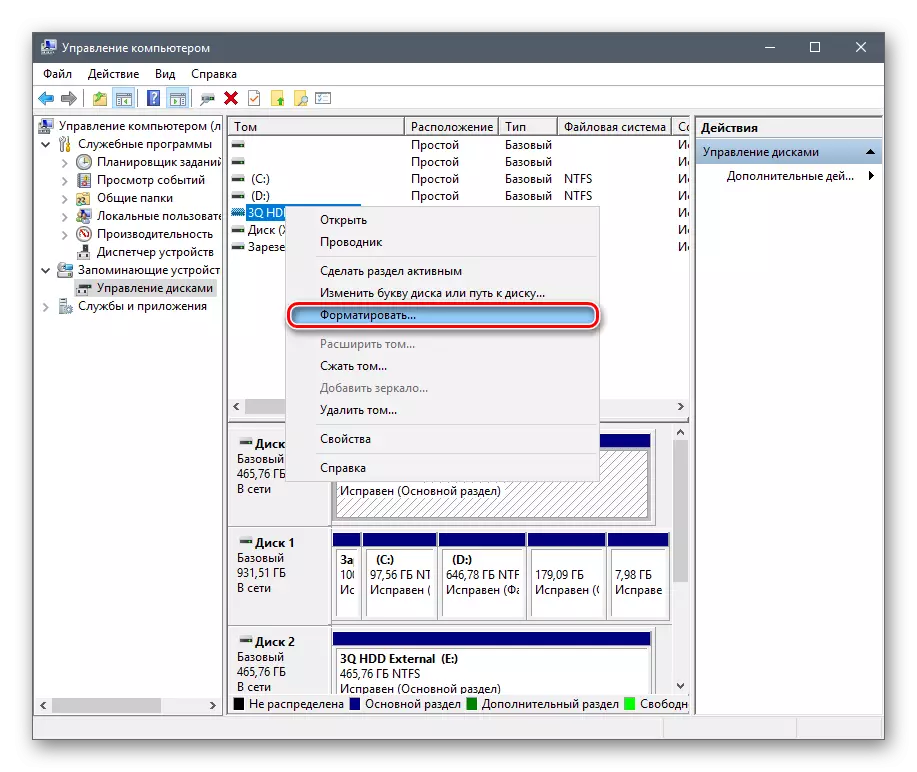
- Açılan pencerede, NTFS dosya sistemini seçin ve Tamam'ı tıklatın.

- Biçimlendirildikten sonra diski görüntülenmelidir.
Neden 3: Başlatılmamış HDD
Yeni ve kullanılmayan sabit sürücü, bağlandığında hemen çalışmayabilir. Yalnız, sabit disk başlatılmamış ve bu işlem manuel olarak yapılmalıdır.
- Yukarıdaki talimatlardan 1-2 adımlarını tekrarlayın.
- İstediğiniz diski seçin, sağ tıklayın ve "Diski Başlat" ı seçin.
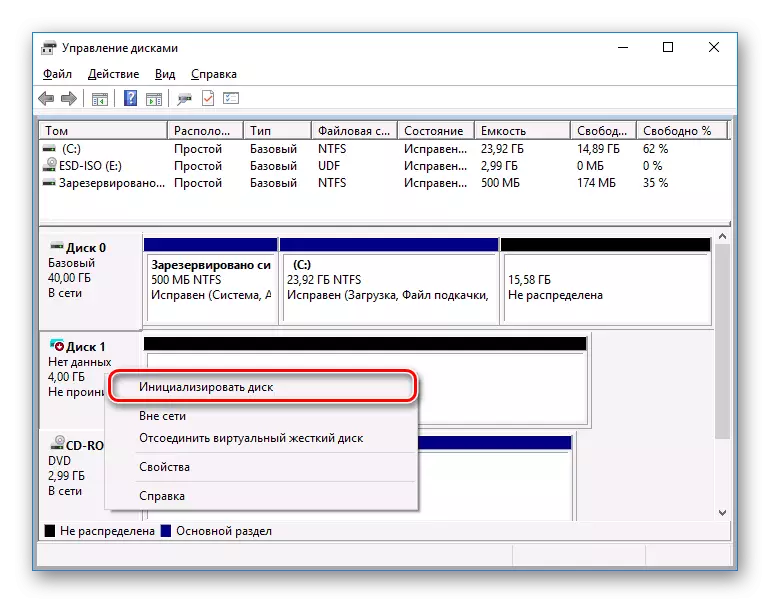
- Yeni bir pencerede, bir kene yeni bir diske yerleştirin, MBR veya GBT stilini seçin (sabit sürücüler için "MBR - ana önyükleme kaydı" seçmesi önerilir ve Tamam'ı tıklatın.
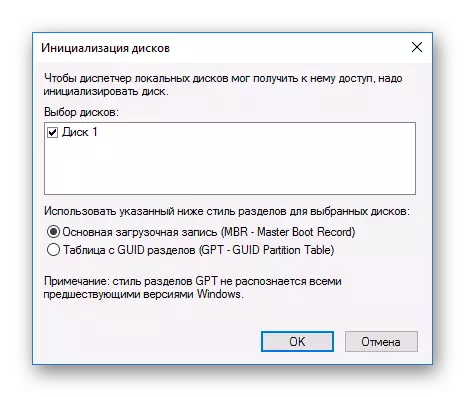
- Başlatılan diske sağ tıklayın ve "Basit bir Tom Oluştur" seçeneğini seçin.
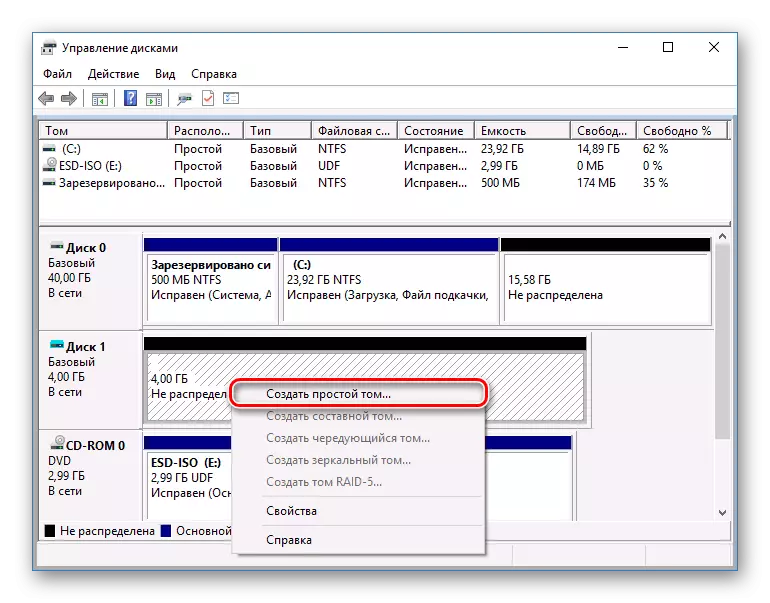
- Basit bir hacim oluşturma sihirbazı açılacak, "İleri" yi tıklayın.
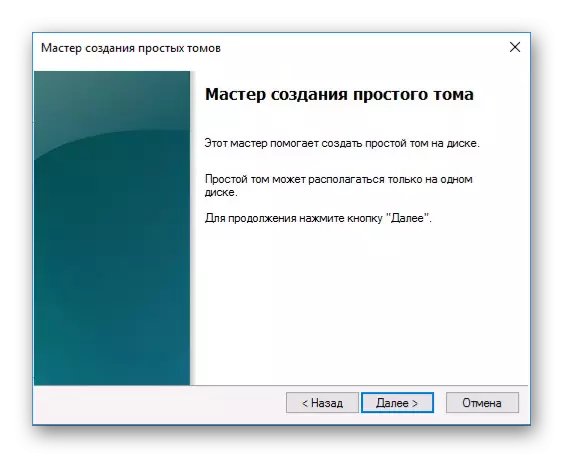
- Bir sonraki adım, birimin boyutunu belirtmektir. Varsayılan olarak, basit bir hacmin maksimum boyutu belirtilir, bu rakamı değiştirmemizi öneririz. Sonrakine tıkla".
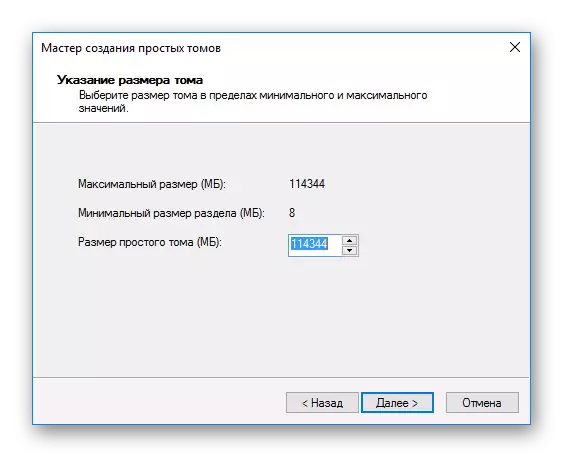
- Başka bir pencerede, sürücü harfini seçin ve "İleri" yi tıklayın.
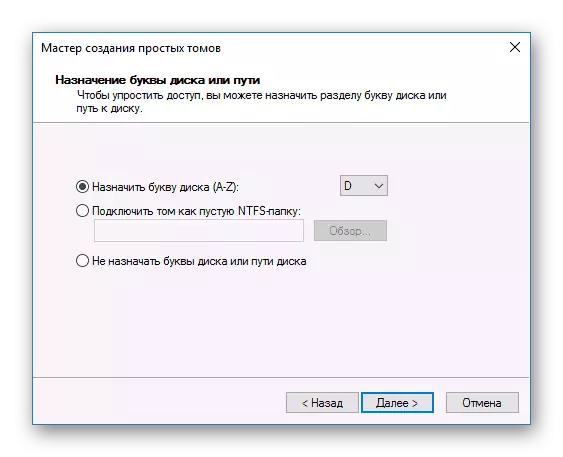
- Bundan sonra, "Bu sesi aşağıdaki gibi biçimlendirin:" parametresini seçin ve dosya sistemi alanında "NTFS" seçeneğini seçin. Diğer alanları olduğu gibi bırakın ve "İleri" yi tıklayın.
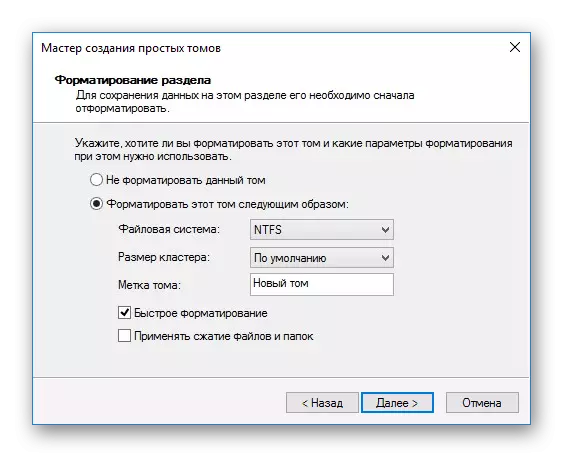
- Son pencerede Sihirbaz, seçilen tüm parametreleri gösterecektir ve bunlara katılıyorsanız, "Bitir" yi tıklatın.
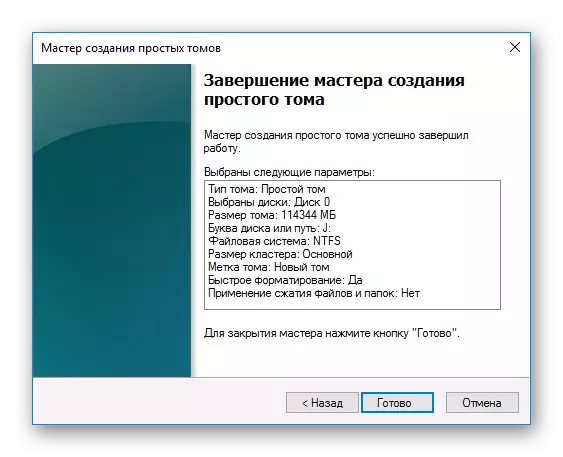
Disk başlatılacak ve çalışmaya hazır olacak.
Neden 4: Hasar görmüş Konnektörler, Rehber veya Döngüler
Harici ve dahili bir sabit sürücüyü bağlarken, dikkat etmeniz gerekir. Harici HDD, hasarlı bir USB kablosu nedeniyle çalışmayabilir. Bu nedenle, işe yaramadığı nedeniyle görünür bir neden yoksa, Hayır, o zaman aynı konektörlerle benzer bir tel almanız ve diski bilgisayara bağlamanız gerekir. İç sabit disk de bu sorunu da içerebilir - kablolar başarısız oldu ve çalışmaya değinilmesi gerekiyor.
Yine de SATA kablosunun anakartın başka bir konnektöründe basit bir şekilde yeniden bağlanmasına yardımcı olur. Genellikle yeterli oldukları için, SATA kablosunu başka bir ücretsiz bağlantı noktasına bağlamanız gerekir.

Dikkatsiz veya yetersiz deneyim nedeniyle, kullanıcı sabit sürücüyü sistem biriminin içindeki yanlış bağlayabilir. Bağlantıyı kontrol edin ve kişilerin ayrılmadığından emin olun.
Neden 5: Geçersiz BIOS Ayarları
Bilgisayar sistem diskini görmez
- Öncelik İndirme
Bazı durumlarda, BIOS, indirmek için cihazların yanlış önceliği ile ayarlanabilir. Örneğin, bu, ayarları flash sürücüsünden indirmek için değiştirildikten sonra gerçekleşir. Bundan sonra, bilgisayarı her zamanki gibi başlatmaya çalıştığınızda, "disk önyükleme arızası. Sistem diskini ve kaşlarını girin veya "Önyükleme Diski", "Sabit Disk" ile ilgili diğer benzer mesajları yerleştirin.

Sonuç olarak, kullanıcının BIOS ayarlarında birinci yere bir HDD ayarlaması gerekir.
- Bilgisayar yüklendiğinde, BIOS'a gitmek için F2 tuşuna (DEL veya PC'yi başlatırken yazılan diğer tuşa) basın.
Devamını oku: Bilgisayardaki BIOS'a nasıl gidilir?
- BIOS türüne bağlı olarak, arayüz değişebilir. "Önyükleme" sekmesini bulun (gelişmiş BIOS özellikleri / BIOS özellikleri kurulumunun eski sürümlerinde). Yönetmek için okları kullanın.
- İlk etapta indirme cihazları listesinde ("1. önyükleme önceliği" / "ilk önyükleme cihazı") HDD'nizi yerleştirin. AMI BIOS örneği:
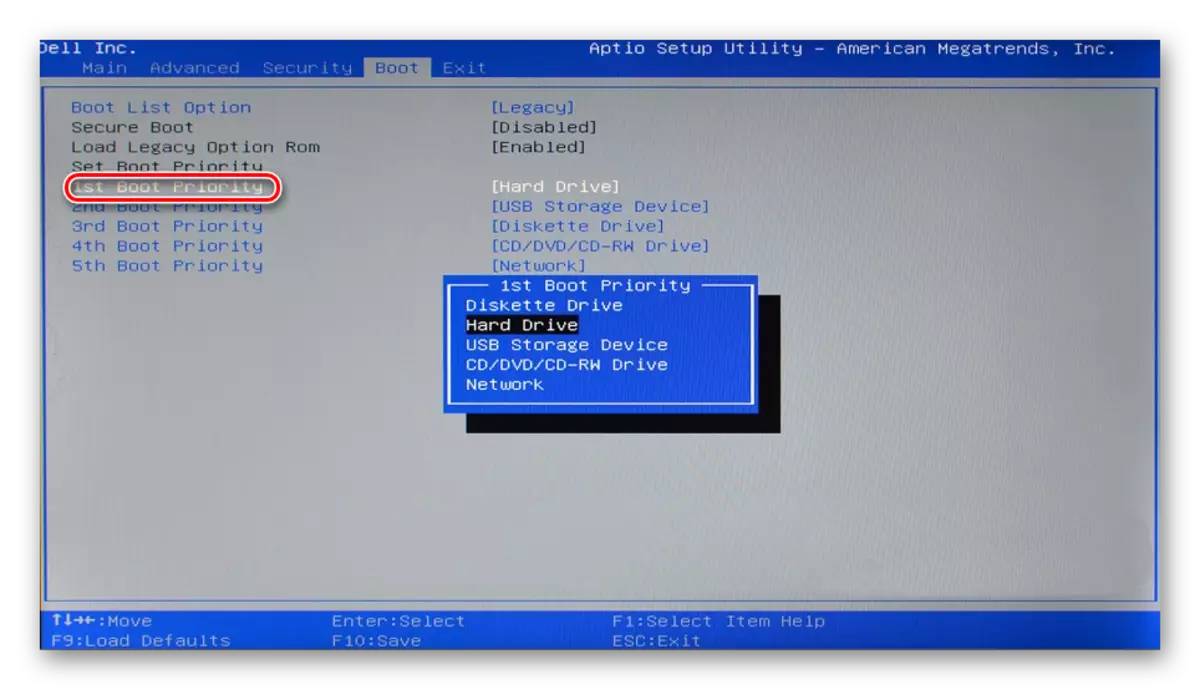
Ödül BIOS örneği:
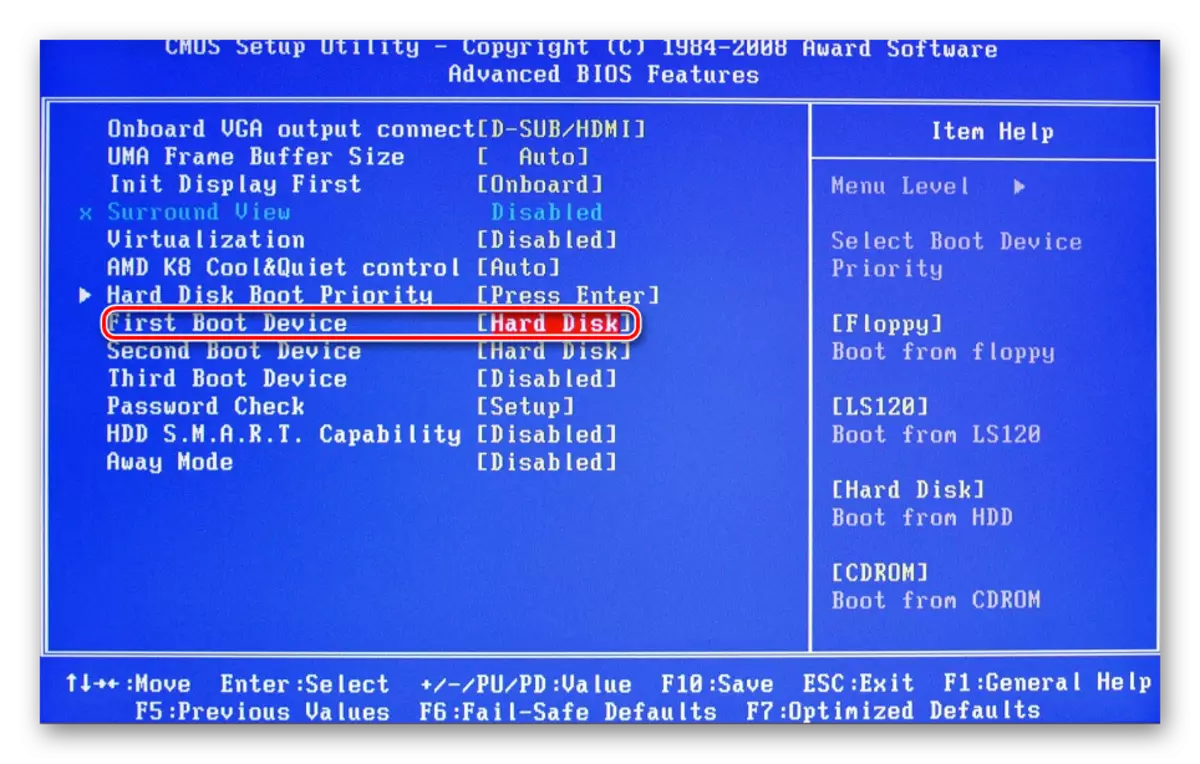
- Kaydetmek ve çıkmak için F10 tuşuna basın ve onaylamak için Y tuşuna basın. Bundan sonra, PC sergilendiğiniz cihazdan indirilecektir.
Lütfen BIOS sürümlerindeki farklılıklar nedeniyle, burada menü öğelerinin adları ve daha sonra farklı olabilir. BIOS'unuz belirtilen parametreye sahip değilse, mantık için en uygun adı arayın.
Belki BIOS, IDE uyumlu modunu ayarlamıyor.
- Değiştirmek için yukarıda belirtilen BIOS yöntemine gidin.
- BIOS arayüzüne bağlı olarak, "ana", "gelişmiş" veya "aşamalı çevre birimleri" e gidin. Menüde, "SATA Operasyonu", "SATA olarak yapılandır" veya "ONCHIP SATA TİP" olarak bulun. AMI BIOS:
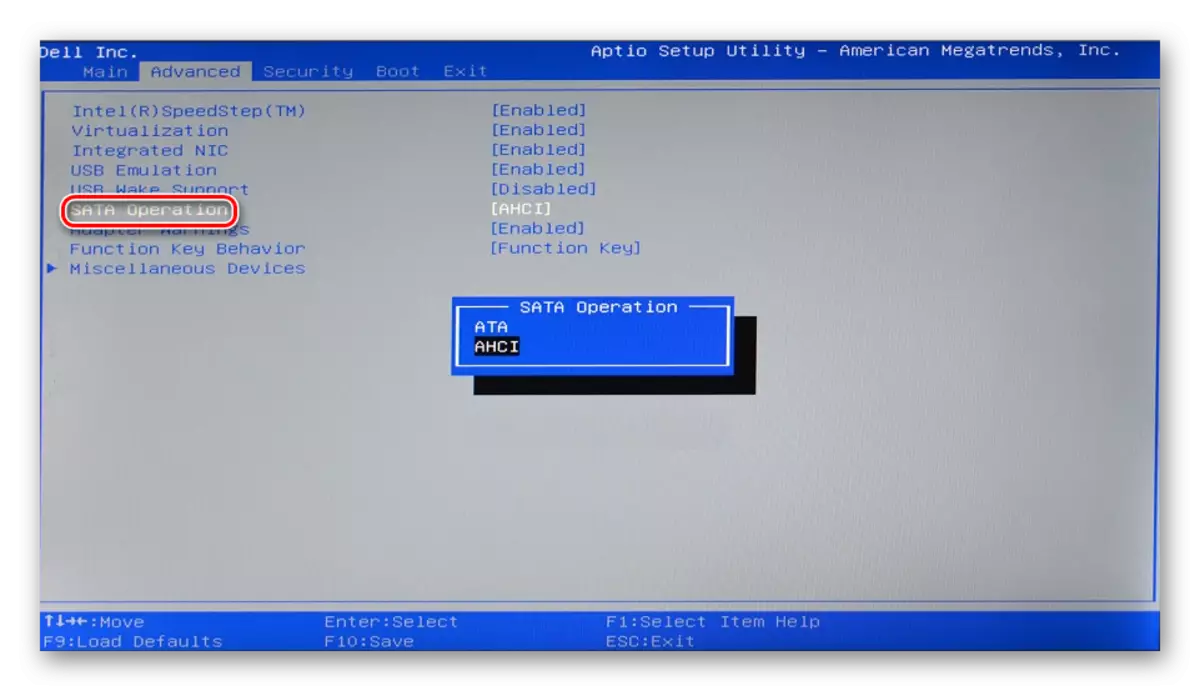
Ödül BIOS'unda:
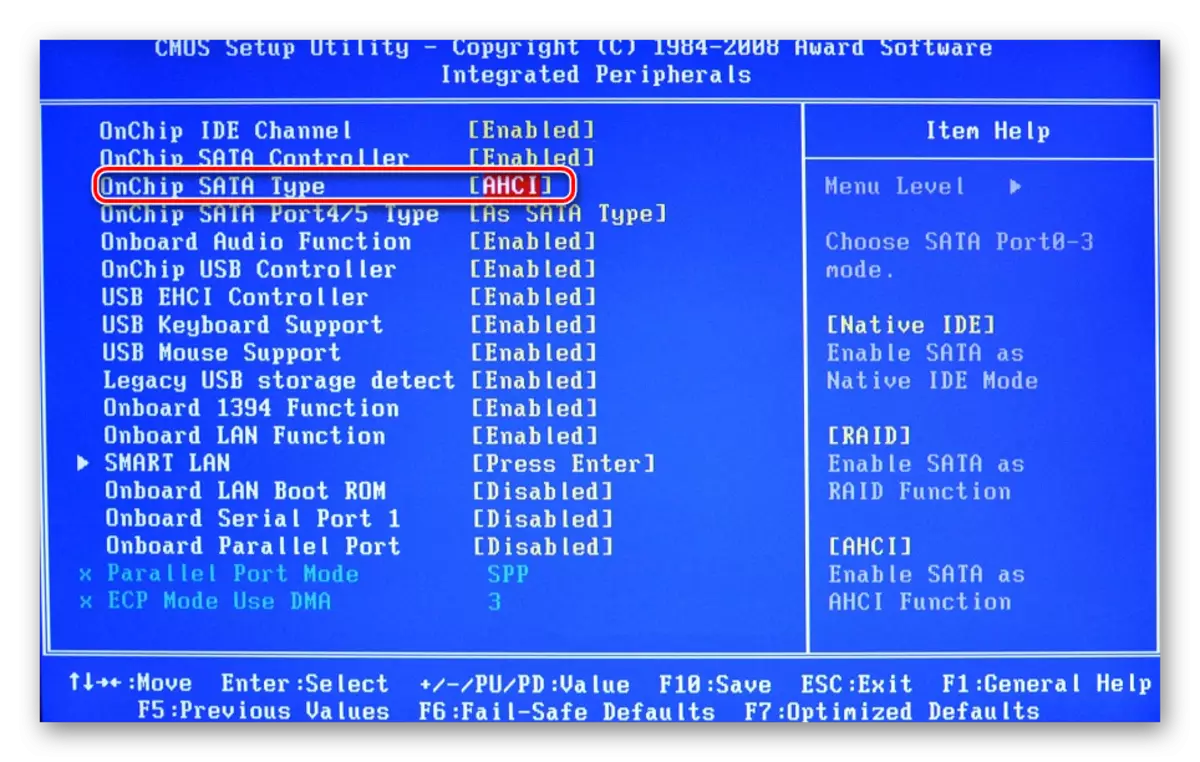
- Seçenekler listesinden, "IDE" veya "Yerli IDE" seçeneğini seçin, F10 tuşuna ve onay penceresinde Y tuşuna basın.
- Bundan sonra, sistemin sabit sürücüyü görüp görmediğini kontrol edin.
BIOS sabit disk görmez
Genellikle, BIOS'lar bile sabit diski, daha sonra yanlış ayarları veya bunların bir başarısızlığını tanımlamaz. Yanlış ayarlar, kullanıcının eylemlerinin bir sonucu olarak görünür ve çeşitli nedenlerden dolayı başarısızlık oluşabilir, beslenme kesintilerinden ve sistemdeki virüslerle bitirir. Bu, sistem tarihini gösterebilir - doğru değilse, bu doğrudan bir arıza göstergesidir. Ayarların tam sıfırlanmasını gerektirir ve fabrika ayarlarına geri dönün.
- Bilgisayarda. Sonra iki yol var.
- Anakarttaki CMOS Jumper'ı bulun - bataryanın yanında bulunur.
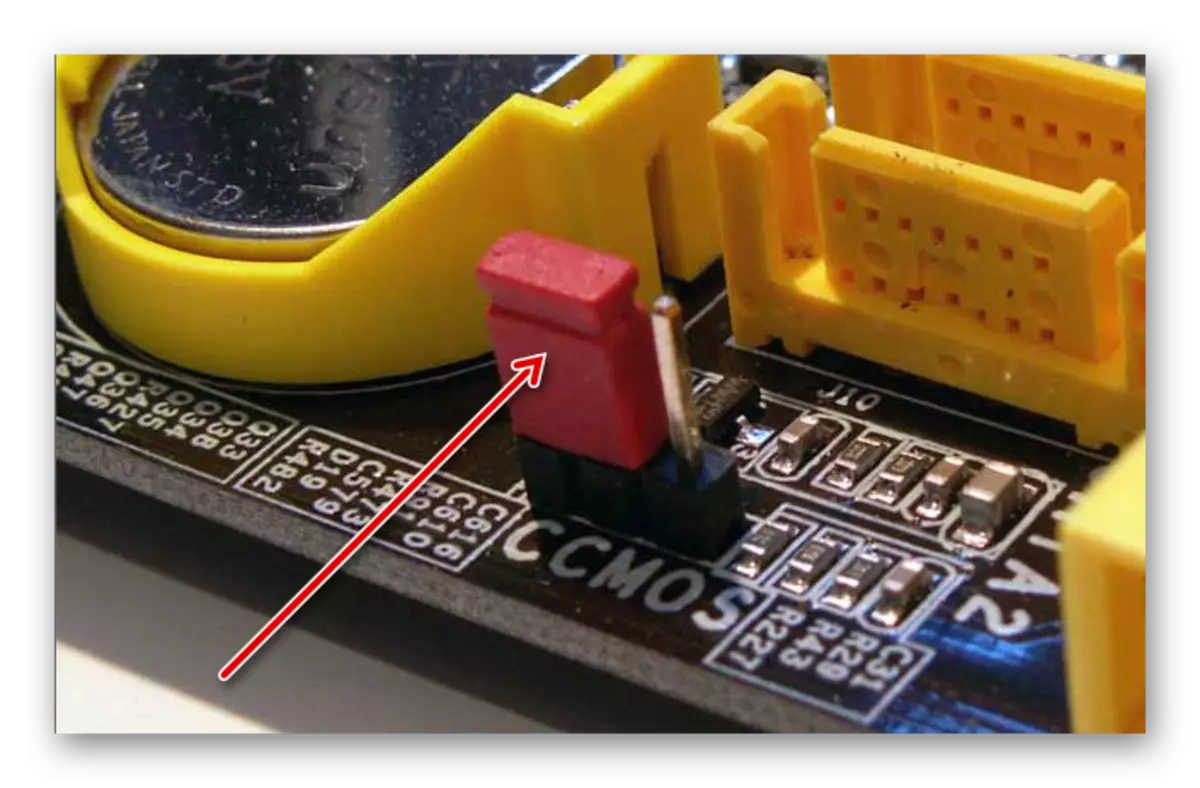
- Jumper'ı temas noktalarından 2-3 ile değiştirin.
- 20-30'dan birkaç saniye sonra orijinal konumuna getirin, ardından BIOS ayarları sıfırlanır.
- Sistem bloğunda anakart'ı bulun ve bataryayı ondan çıkarın. Sıradan bir batarya - yuvarlak ve gümüş gibi görünüyor.
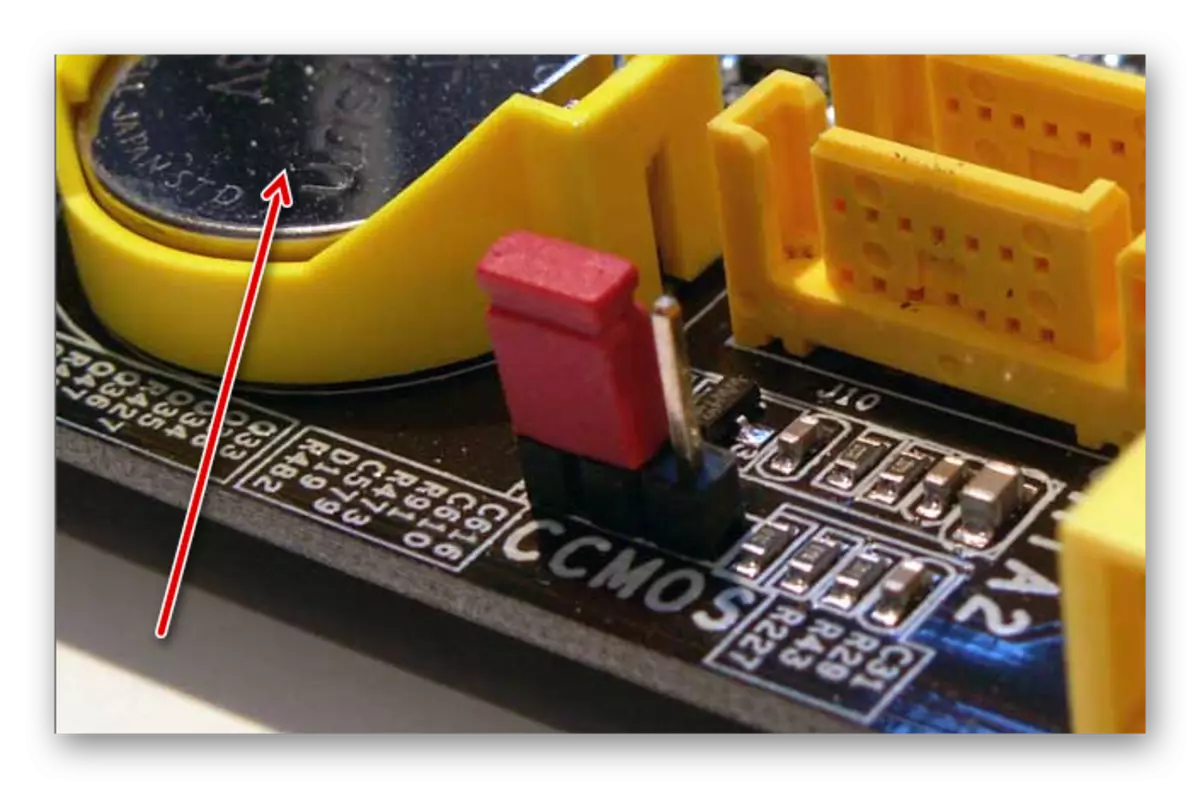
- 25-30 dakika sonra, geri takın ve BIOS'un görüp görmediğini kontrol edin.
- Her iki seçenekte de, yukarıdaki talimatlara göre indirmenin önceliklendirilmesini değiştirmek de gerekli olabilir.
VEYA
Eski BIOS.
Yeni bir sürücüyü çok eski bir bilgisayara bağlamaya çalıştığınızda, aynı BIOS'larla periyodik olarak sorunları önlemek için başarısız olur. Bu, yazılım uyumsuzluğu ve alakasız kontrol dosyaları ile açıklanmaktadır. BIOS ürün yazılımını manuel olarak güncellemeyi deneyebilirsiniz ve ardından HDD'nin görünürlüğünü kontrol edin.
Dikkat! Bu yöntem yalnızca deneyimli kullanıcılar için tasarlanmıştır. Tüm işlemi kendi riskinizde gerçekleştireceğiniz, çünkü yanlış eylemler durumunda, PC'nin performansını kaybedebilir ve işleyişini geri yüklemek için çok zaman harcayabilirsiniz.
Daha fazla oku:
Bilgisayarda BIOS güncellemesi
BIOS C Flash Sürücüsünü Güncelleme Talimatları
Neden 6: Yeterli beslenme veya soğutma değil
Sistem biriminden dağıtılan sesleri dinleyin. Döngü değişikliğinin uğultu sesleri duyulursa, zayıf bir güç kaynağı olması muhtemeldir. Koşullardaki Yasa: Güç kaynağını daha güçlü birine değiştirin veya cihazın ikincil önemini çıkarın.Soğutma sistemi iyi durumda değilse, o zaman aşırı ısınma nedeniyle, disk sistemi belirlemek için periyodik olarak izin verilebilir. Çoğu zaman bu, bir dizüstü bilgisayar kullanıldığında gerçekleşir, bu da genellikle görevleri ile başa çıkmayan zayıf soğutuculardır. Sorunun çözümü açıktır - daha güçlü soğutmanın edinilmesi.
Sebep 7: Fiziksel Kırılma
Çeşitli nedenlerden bir sonucu olarak, bir sabit disk başarısız olabilir: sallamak, düşmek, darbe, vb. Yukarıdaki yöntemler yardımcı olmadıysa, bir HDD'yi başka bir bilgisayara bağlamaya çalışmalısınız. Onlar tarafından tanımlanmazsa, büyük olasılıkla, program seviyesinde düzeltmek mümkün değildir ve onarım için bir servis merkezi bulmanız gerekecektir.
Sabit diskin başlamadığı ana nedenlere baktık. Aslında, her şeyin belirli duruma ve konfigürasyona bağlı olduğu için daha büyük olabilirler. Sorununuz çözülmediyse, yorumda soru sorun, size yardım etmeye çalışacağız.
